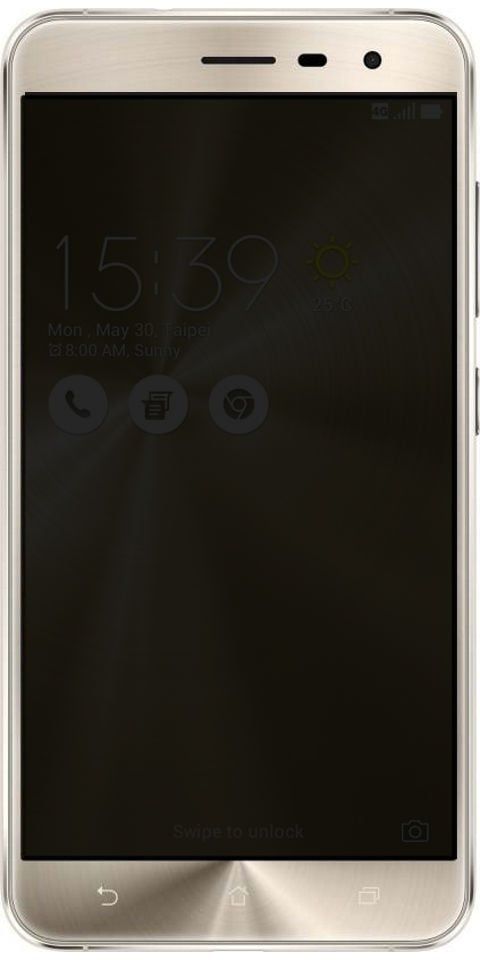iMusic, una gran aplicación para descubrir y descargar música en Mac
Las plataformas de transmisión de música como Apple Music, Spotify o Tidal han logrado posicionarse como líderes del mercado y cada pocas personas compran discos o descargan canciones en archivos MP3 para reproducir en cualquier lugar.
como borrar conversaciones en discordia
Es una tendencia muy lógica porque por un precio muy ajustado tienes acceso a millones de canciones, tanto las últimas noticias como temas de hace décadas. El sistema es prácticamente perfecto pero… ¿Qué pasa con los dispositivos que no tienen acceso a este tipo de plataforma? ¿Deberíamos retirarlos para siempre?

Radios de coche con CD, MP3 o memorias USB, sistemas de audio para el hogar de alta calidad pero sin acceso a servicios online, minisistemas ... Hay muchos dispositivos que aún pueden ser útiles y brindar una experiencia de audio excepcional, pero aún quedan algunos relegados por la dificultad de traerles nueva música.
¿Te sientes identificado con esta situación? En mi caso echo de menos poder renovar la música que tengo en el coche de una forma más habitual, así que buscando una alternativa encontré iMusic , un software que me ha sido muy útil y que permite descargar música otransferir música de Mac a Androido iOS entre otros.
Cómo descargar música en Mac con iMusic
Entre las características de iMusic, una que encuentro más atractiva es la capacidad de descargar música directamente de Internet .
El software tiene la capacidad de conectarse a sitios como YouTube y otras páginas que le permiten reproducir audio o video y descargar canciones que suenan en formato MP3.
Pero no solo esto, sino que también te permite Grabe directamente las canciones que se están reproduciendo en su computadora . Gracias a esta función es posible capturar cualquier canción de Spotify, Apple Music, Tidal u otros servicios de transmisión de audio. También es posible guardar el audio de películas, videos de cualquier tipo, podcasts, etc, etc… Solo tienes que poner el software para grabar e iniciar la reproducción del contenido.
Pero la mejor manera de entender cómo iMusic funciona es con un ejemplo, así que en las siguientes líneas, te muestro cómo descargar una canción de Internet con este software .
1. Busque la canción que desea descargar.
El primer paso, como es lógico, es encontrar la canción que quieres descargar dentro del propio software. Para ello, la forma más rápida es hacer clic en la pestaña Obtener música y luego en Descubrir .
Mientras lo hace, verá aparecer Youtube. Solo tendrás que buscar el tema que quieras usando el buscador web.
2. Inicie la descarga
Una vez que se encuentra la canción, inicie la reproducción de la canción. Cuando comience la reproducción haga clic en el icono de descarga que se encuentra en la barra verde (en la captura de pantalla de arriba se indica su ubicación con una flecha) para que comience la descarga.
3. Comprueba que la descarga haya sido correcta.
Haga clic en el icono con la flecha hacia abajo en la esquina superior derecha y verá que la descarga ha comenzado. También puedes ver cómo iMusic establece automáticamente el título y el autor de la cancion como el nombre del archivo .
A continuación, verá un icono con una carpeta. Al hacer clic en él, se abrirá la carpeta de tu computadora donde se ha almacenado el archivo y solo tendrás que moverlo a la carpeta en la que guardas tu música o agregarlo a la biblioteca de iTunes o al software que usas y luego reproducirlo. donde quiero
Cómo grabar cualquier canción que suene en tu computadora
En el ejemplo anterior, hemos utilizado YouTube como fuente para descargar música, pero el software también puede hacerlo en otros sitios web y servicios. En caso de que en algún lugar no pueda descargar directamente, tiene la opción de usar la función de grabación .
Si por ejemplo quieres descargar una canción de Spotify o Apple Music no podrás hacerlo directamente con el método anterior, sino usando la función Grabar de iMusic.
Para utilizar esta función, debe hacer lo siguiente:
1. Accede al modo de grabación
Haga clic en Obtener música y luego ingrese el Registro pestaña.
Si es la primera vez que inicia sesión, se le pedirá que instale la tarjeta de sonido virtual que necesita para realizar la grabación. Es un proceso sencillo y solo tendrás que seguir las instrucciones en pantalla.
2. Inicie la reproducción y la grabación
El segundo y último paso para capturar la canción es iniciar la reproducción y luego hacer clic en el Registro botón de iMusic.
Al hacerlo, el software capturará el sonido de la computadora, por lo que Es aconsejable que no lo utilice durante la grabación para evitar que se reproduzcan otros sonidos .
Además, también intentará localizar el título de la canción y el autor. En caso de que lo detecte, le informará en la propia pantalla y también utilizará los datos para generar el archivo MP3 final.
3. Accede al archivo final
Cuando la reproducción haya terminado, haga clic en Detener y puede acceder al archivo final desde el Biblioteca – Sección de grabado .
Si hace clic con el botón secundario del mouse o trackpad en cualquiera de los temas, puede elegir la opción Mostrar en el Finder para acceder al archivo que se ha guardado en la computadora.
Otras funciones de iMusic
La descarga y la grabación son las principales características de iMusic y, en mi opinión, las más útiles, pero no son las únicas.
El software también le permite administrar la biblioteca de iTunes, crear listas de reproducción, sincronizar música con dispositivos iOS y Android , convierta archivos de audio a diferentes formatos o incluso grabe música en un CD.
plex icefilms no funciona
Ver también: Cómo cambiar el nombre a Apple AirPods desde iPhone o iPad
¿Está interesado en más cosas como esta? Visite nuestro blog en AppleForCast . Deje un comentario a continuación sobre su experiencia con nosotros y si este artículo fue útil o no, nos aseguraremos de responderle lo más rápido posible.